Erfassung unvollständiger Eingaben durch “Verkettung” von 2 Formularen
Unvollständig ausgefüllte Formulare können Auswirkungen auf den Datenschutz haben, da die Kunden möglicherweise nicht erwarten, dass ihre Daten verarbeitet werden, bis das Formular vollständig ausgefüllt ist. Sie sollten diesen Leitfaden nur verwenden, wenn Sie sicher sind, dass Ihr Formular den Erwartungen der Kunden und den Datenschutzbestimmungen entspricht.
Hin und wieder werden wir von einem Kunden gefragt: “Wie kann ich Informationen für teilweise ausgefüllte Formulare erfassen?”.
Wir haben noch keine ausgefeilte Lösung dafür, aber die Growform-Community hat eine wirklich effektive Methode entwickelt, um Informationen aus teilweise eingereichten Formularen zu erfassen.
Wie funktioniert es also? Kurz und bündig…
- Sie werden 2 Formulare erstellen (wir nennen sie “Formular A” und “Formular B”).
- Sie senden die Felder von Formular Aan Formular B (über den Query-String, für Techniker).
- In Formular B verwenden Sie die Magie der ausgeblendeten Felder, um die Felder zu übernehmen, die Sie aus dem ersten Formular übertragen haben.
Das funktioniert auch sehr gut mit Integrationen: Mit Zapier könnten Sie Formular A verwenden, um Ihr CRM mit der E-Mail-Adresse des Kontakts aufzufüllen, und dann Formular B verwenden, um es mit zusätzlichen Informationen anzureichern.
Fangen wir an…
Inhaltsverzeichnis
1.) Erstellen Sie Ihr “Formular A”.
Erstellen Sie zunächst ein Formular in Growform über den üblichen Prozess (auf der Hauptseite der App klicken Sie auf “Neues Formular erstellen” und wählen dann eine Vorlage aus).
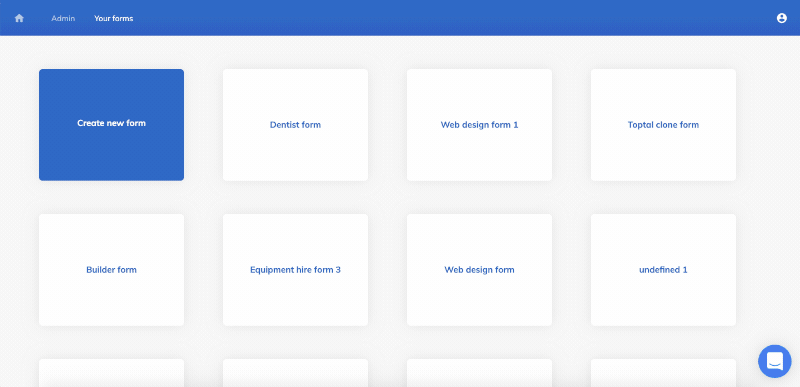
Löschen Sie alle Schritte und Felder, die Sie nicht benötigen.
In diesem Beispiel werden wir alle Schritte außer Schritt 1 löschen und nur nach einer E-Mail-Adresse fragen:
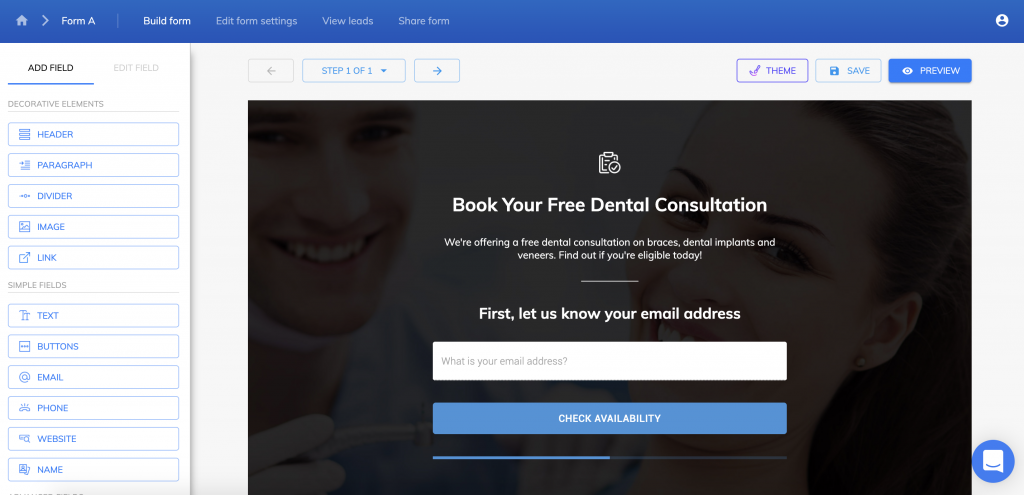
Klicken Sie auf das E-Mail-Adressfeld, suchen Sie die “externe Feld-ID” im linken Seitenbereich und bewahren Sie sie in einem Notizblock auf – Sie benötigen sie in Schritt 2:
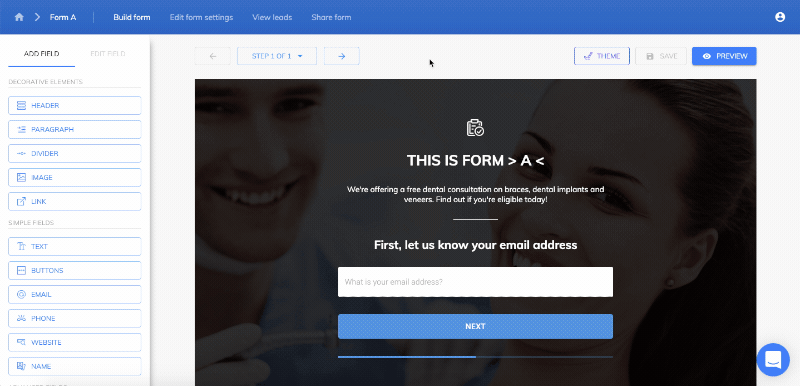
Klicken Sie dann auf “Speichern” und navigieren Sie zurück nach Hause.
2.) Duplizieren Sie “Formular A”, um “Formular B” zu erstellen.
Suchen Sie auf dem Growform-Startbildschirm das Formular, das Sie in Schritt 1 erstellt haben, und klicken Sie auf die Schaltfläche “Formular duplizieren”:
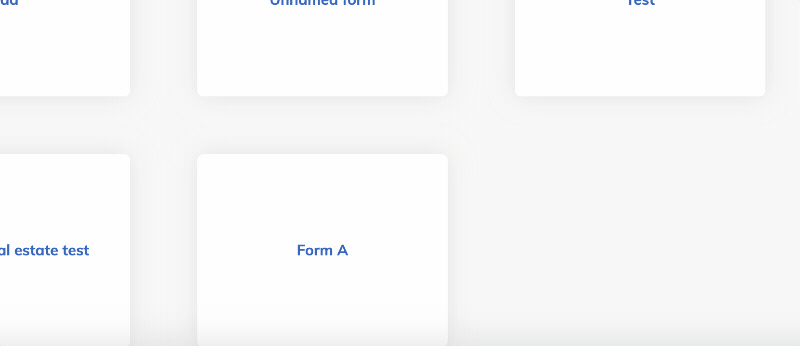
Navigieren Sie zu Ihrem neu erstellten Formular, dem “Formular B”.
Sie können dieses Formular optional unter “Formulareinstellungen bearbeiten” umbenennen.
Löschen Sie auch in Formular B das Feld, das Sie bereits in Formular A erfasst haben:
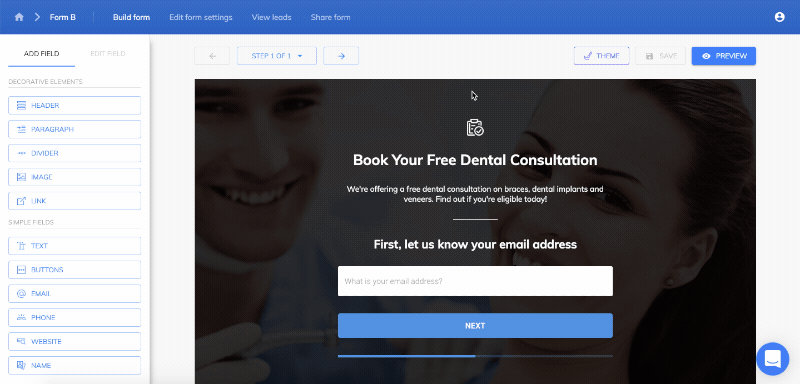
Legen Sie nun ein neues ausgeblendetes Feld an, und setzen Sie den Namen des ausgeblendeten Feldes auf die in Schritt 1 kopierte externe Feld-ID:
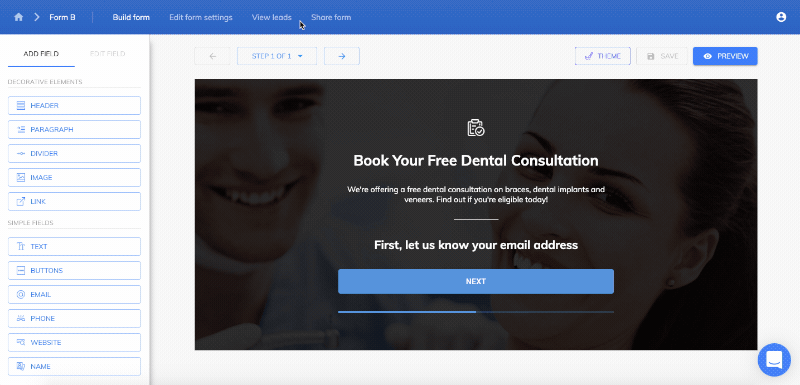
Dies führt dazu, dass Formular B nach diesem Feld “Ausschau hält”, wenn wir im nächsten Schritt beginnen, Daten an es zu senden.
Speichern drücken.
Navigieren Sie im Formular B zu “Formular freigeben”, klicken Sie auf “Link zu growform aus einer E-Mail, einem sozialen Beitrag oder einer Website” und kopieren Sie den Freigabelink – Sie benötigen ihn im nächsten Schritt.
3.) Legen Sie fest, dass “Formular A” nach dem Ausfüllen an “Formular B” weitergeleitet wird.
Gehen Sie nun zurück zu Formular A und klicken Sie auf “Formulareinstellungen bearbeiten”.
Suchen Sie die Einstellungen für die “Aktion zum Ausfüllen des Formulars” und wählen Sie “Umleiten zu einer benutzerdefinierten URL” statt “Benutzerdefiniertes Skript abfeuern”. Fügen Sie die URL von Formular B ein, und wählen Sie den Schalter darunter:
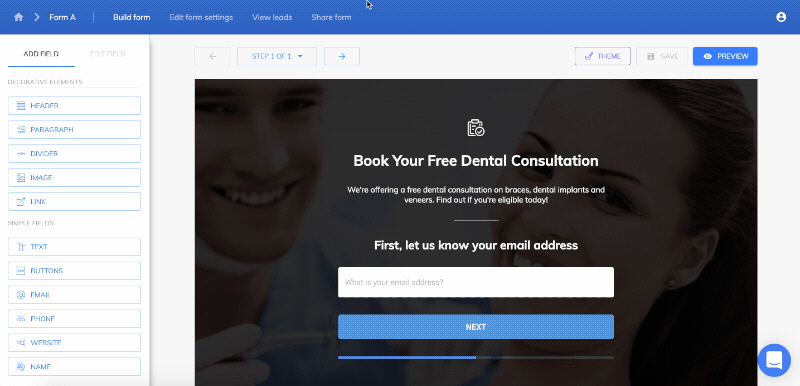
Klicken Sie auf “Speichern”, und Sie sind fertig!
Wenn Sie eine Vorschau von Formular A anzeigen, sehen Sie, dass dieses Formular alle Informationen über den Query-String an Formular B sendet… und Formular B nimmt die E-Mail-Adresse mit seinem versteckten Feld auf:
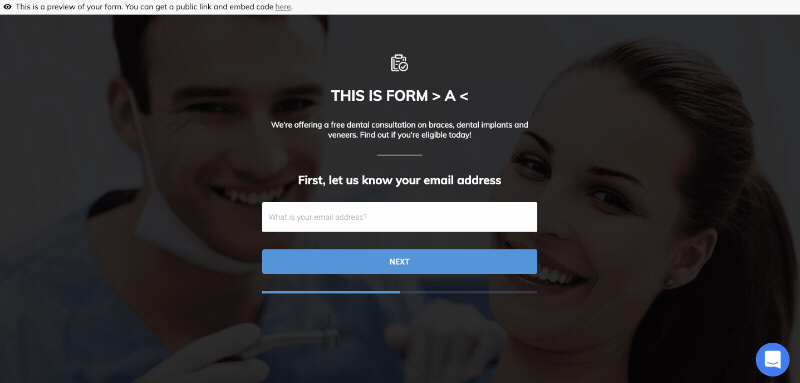
Jetzt sehen wir die E-Mail-Adresse in den Leads von Formular A und die E-Mail-Adresse und andere Informationen in den Leads von Formular B!
4.) Optional: Ein paar letzte Optimierungen
Um alles perfekt zu machen, hier noch ein paar Tipps –
- Vielleicht möchten Sie den Text auf dem “Danke”-Bildschirm von Formular A so anpassen, dass er in etwa “Formular wird geladen” lautet – die Kunden sehen dies möglicherweise für einen kurzen Moment, wenn sie weitergeleitet werden.
- Sie sollten alle Schaltflächen so bearbeiten, dass sie “Weiter” oder “Formular abschicken” heißen, damit sie im Zusammenhang einen Sinn ergeben.
- Sie müssen nicht auf Growform zum zweiten Formular als “Link” umleiten. Diese Methode funktioniert genauso gut, wenn Sie das Formular auf Landing Pages einbetten, da Growform immer noch die Query-Strings für eine Seite, auf der es eingebettet ist, aufnimmt.
- Es gibt keinen Grund, warum Sie dies nicht mit mehreren Formularen statt nur zwei tun können.
Recent Posts
- Ihr Leitfaden zur effektiven Nutzung von Webflow Form Builder
- Die 5 besten Beispiele für Lead Capture Formulare, die Ihre Konversionen steigern können (2025)
- Was ist ein Elementor Multi-Step-Formular und wie verbessert Growform es?
- Wir prüfen die besten Microsoft Forms-Alternativen für bessere Anpassung und Kontrolle
- Hier ist unser Überblick über die besten Formularersteller für WordPress-Websites
